目录后的............怎么对齐(目录后的............怎么对齐word)
在撰写论文、报告或书籍时,目录的格式和排版是一个重要的环节。在使用Word文档时,许多用户在设置目录时会遇到一个共性问题:如何将目录后的“……”对齐?今天,我们就来详细探讨一下在Word中如何实现这个排版效果。
首先,让我们明确一下“……”的作用。在目录中,通常会列出各个章节的标题和对应的页码。为了让视觉效果更佳,我们常常需要在章节标题之后添加一些点号,这样不仅可以美观,也能够引导读者更方便地定位内容页码。因此,合理调整这些点号的位置就显得尤为重要了。
以下是实现目录后“……”对齐的一些步骤和技巧,便于您在Word中进行操作:
步骤一:创建目录
在Word文档中,首先确保您已经按照标题级别(标题1、标题2等)设定了各个章节的标题。完成后,您可以通过插入目录来实现自动化。选择“引用”选项卡,然后点击“目录”,从中选择一种您喜欢的目录样式。
步骤二:插入制表符
创建好目录之后,我们需要对点号进行对齐。首先,选择您要调整的目录文本部分,右键点击并选择“段落”选项。在弹出的框中,点击“制表位”按钮。
在“制表位”对话框中,设置一个合适的制表位(通常为右对齐),并在“前导符”中选择点号样式。这一步骤将使得标题与页码之间的点号完美对齐,达到您想要的效果。
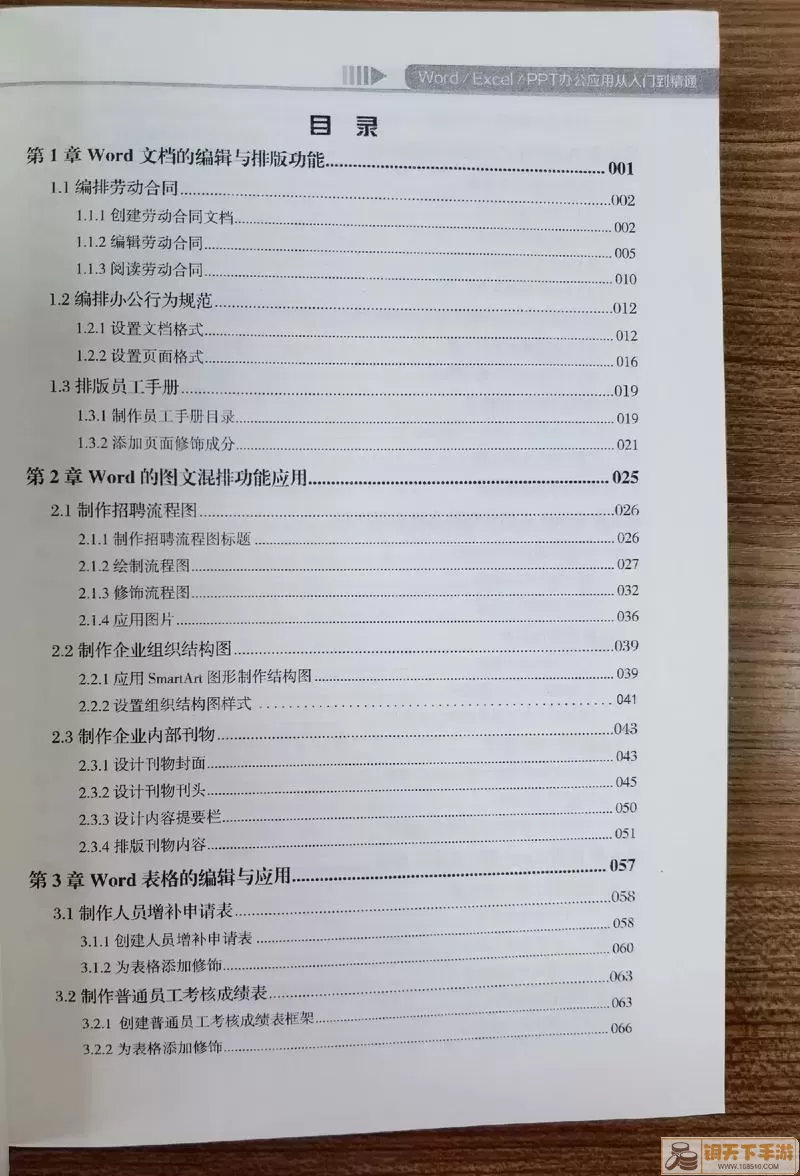
步骤三:调整目录格式
在对齐方式设置好后,您还可以根据需要调整目录的整体格式。例如,您可以更改字体、大小和颜色,使其与正文内容的格式相协调。此外,确保目录中的页码是最新的,您可以通过点击“更新目录”来自动刷新。
步骤四:检查与微调
最后,不要忘记仔细检查您的目录。当您对目录做出更改后,确保所有章节标题和页码对应准确无误。如果需要,可以手动调整个别行的格式,确保整体美观。
通过以上步骤,您就能够在Word文档中轻松实现目录标题和页码之间的对齐,确保您的文档更加专业和美观。特别是在中国地区,严谨的排版不仅是一种专业素养,更是对读者的一种尊重。
总结
在现代文档编辑中,目录的排版技巧是推动读者体验的重要一环。通过合理运用Word的排版功能,您可以轻松实现章节后“……”的完美对齐。希望本文的分享,能帮助到正在为此困扰的您,让您的文档更加优雅、专业!
